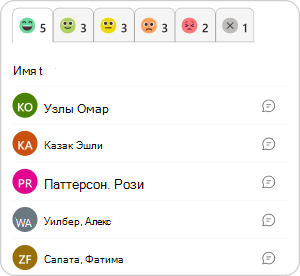Доска эмоций — это Social-Emotional обучение (SEL) занятие, которое понравится вашим учащимся. Это физическая доска, которая адаптирует Рефлексия для аудиторий с молодыми студентами или без устройств для учащихся.
После создания доски учащиеся могут поделиться своими чувствами во время урока, каждое утро или в конце каждого дня, помещая свои карта в эмоциональную категорию, с которыми они связаны. Когда учащиеся завершают работу, запишите их ответы с помощью приложения Рефлексия на мобильном устройстве, чтобы собрать ответы и получить ценные сведения об их благополучии.
Примечание: Доска эмоций в настоящее время доступна для пользователей, использующих Microsoft Teams на английском языке. Скоро он будет доступен в веб-приложении Reflect, и будет добавлена поддержка для дополнительных языков.
Создание доски эмоций в классе

-
Скачайте комплект доски из приложения Reflect в команде класса.
Откройте приложение Teams на рабочем столе, перейдите к классу, в котором вы хотите настроить доску, щелкните Рефлексия и выберите плитку Отражение эмоций на правой панели.
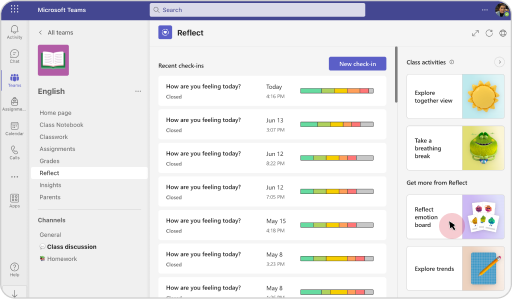
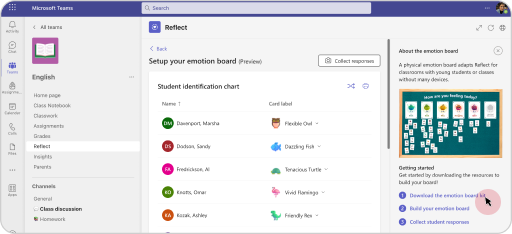
-
Печать страниц эмоций и животных.
Примечание: Доска эмоций может быть напечатана в цвете или в оттенках серого.
-
Разрежьте карточки по отмеченным линиям.
-
Расположите карточки эмоций на доске или стене
Примечание: Доска эмоций может быть настроена в альбомном или портретном стиле, но чувства монстра карты должны быть в прямых линиях и в порядке от A-F.
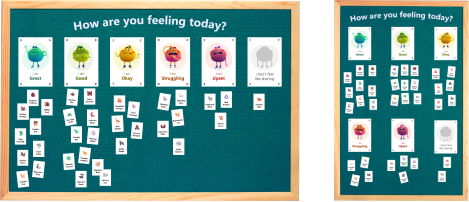
-
Доска эмоций настроена!
Назначение карта каждому из учащихся
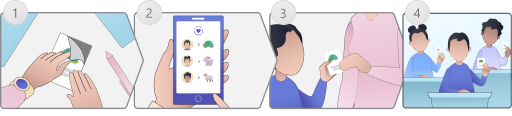
-
Подготовьте карточки животных с помощью Velcro, многоразовой ленты, магнитов и т. д.
-
Просмотрите и назначьте изображения животных учащимся.Откройте рефлексию в группе класса, выберите плитку "Отражение эмоций" на правой панели и просмотрите диаграмму идентификации учащегося.
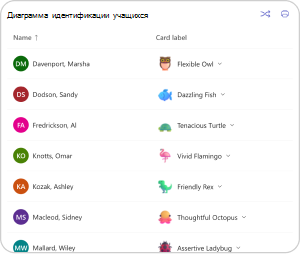
Совет: Вы можете перетасовать карточки животных, если учащиеся нуждаются в обновлении или назначить карточки по отдельности, выбрав любое животное карта и выбрав из раскрывающегося списка.
-
Вручить карта животного каждому учащемуся
-
Ваши учащиеся готовы поделиться своими эмоциями!
Учащиеся делятся своими эмоциями
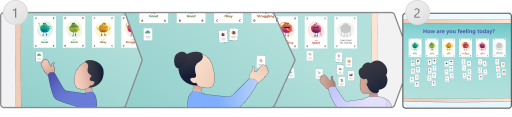
-
Положите учащимся назначенные им карточки на доске, чтобы отразить, как они себя чувствуют.
-
Доска эмоций готова к сканированию.
Сканирование платы с помощью устройства для получения аналитических сведений
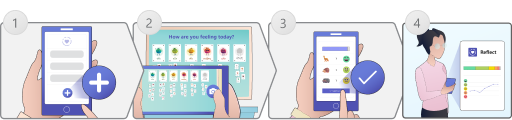
После того как учащиеся поместят свои карточки на доску Рефлексия, вы можете собирать их ответы в приложении Рефлексия, чтобы отслеживать свои эмоции с течением времени.
1. Перейдите к приложению Отражения на устройстве, чтобы собрать ответы.
-
Откройте приложение Teams на мобильном устройстве.
-
Перейдите к классу, в котором вы настроили доску эмоций.
-
В канале Общие выберите Дополнительно , а затем — Рефлексия.
-
Коснитесь значка + , а затем выберите Новое сканирование доски эмоций.
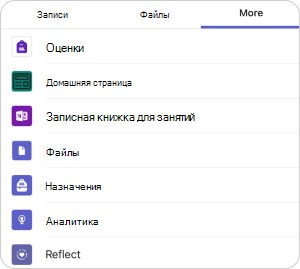
2. Создайте четкое изображение доски, обеспечьте карта видимость.
-
Выберите Камера , чтобы создать новое изображение.
-
Выберите Библиотека фотографий , чтобы отправить существующее изображение.
Важно:
-
Для достижения наилучших результатов убедитесь, что доска хорошо освещена, фотография находится в фокусе, и все карточки эмоций видны.
-
Мы анализируем текст на карточках, поэтому убедитесь, что все тексты видны (в том числе буквы и эмоции на карточках "Чувства монстра", а также животных и их прилагательные).
-
Обрезка изображения, чтобы удалить все, кроме доски эмоций, а затем нажмите кнопку Подтвердить.
-
Ваше изображение будет изменено для быстрой отправки, это может быть немного уродливым, но это нормально! Убедитесь, что он по-прежнему содержит все карточки, а затем нажмите кнопку Готово.
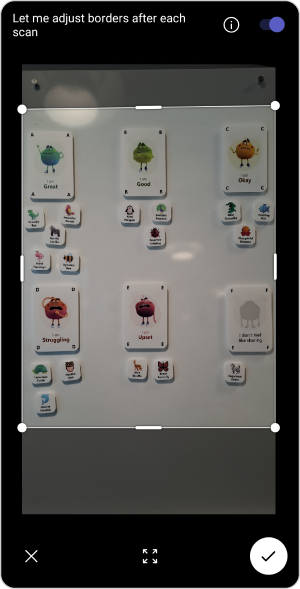
3. Подтвердите результаты сканирования.
-
Когда приложение проанализировало сканирование, проверьте ответы на точность.
-
Если приложение неправильно считало какие-либо ответы учащихся, исправьте их, выбрав ответ и выбрав в раскрывающемся меню.
-
Выберите Подтвердить. Вы сможете просмотреть результаты проверка в.
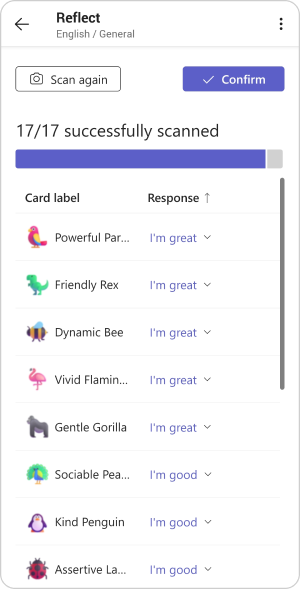
4. Изучите тенденции и получайте аналитические сведения.
Теперь данные собираются в reflect, и вы можете увидеть их вместе с именами учащихся, начать с ними чат и просмотреть тенденции благополучия с течением времени, чтобы поддержать их.